
E-mailek megjelölése a Mac Mail appjában
Az üzenetek megtalálásának legegyszerűbb módja, ha megjelöli azokat. Amikor így tesz, a Megjelölt postafiók(egy bizonyos féle Intelligens postafiók) megjelenik a Mail oldalsávjában és a Kedvencek sávon, és megjeleníti a megjelölt üzeneteket.
E-mailek megjelölése
Nyissa meg a Mail appot
 a Macjén.
a Macjén.Kattintson a
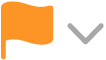 gombra a Mail eszközsorán, majd válasszon ki egy jelölést.
gombra a Mail eszközsorán, majd válasszon ki egy jelölést. A jelölés minden üzenet fejlécében megjelenik.
Jelölés eltávolítása az e-mailekből
Nyissa meg a Mail appot
 a Macjén.
a Macjén.Kattintson a
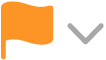 gombra, majd kattintson a Jelölés törlése lehetőségre.
gombra, majd kattintson a Jelölés törlése lehetőségre.
Jelölések átnevezése
Nyissa meg a Mail appot
 a Macjén.
a Macjén.Kattintson a Megjelölt postafiók melletti
 gombra a Mail oldalsávján.
gombra a Mail oldalsávján.A Megjelölt postafiók az oldalsávon jelenik meg, ha egynél több jelölőt használ.
Kattintson a jelölés nevére, kattintson rá újra, majd írjon be egy új nevet.
Átnevezheti a „vörös” kategóriát „sürgős” kategóriává.
Megjelölt e-mailek megjelenítése
Nyissa meg a Mail appot
 a Macjén.
a Macjén.Kattintson a Megjelölt elem melletti nyílra a Mail oldalsávján vagy a Kedvencek sávon, majd válasszon egy jelölést.
Csak a kiválasztott jelöléssel rendelkező üzenetek jelennek meg az üzenetlistában.
Ha ismét meg szeretné jeleníteni az összes üzenetet a Bejövő mappában, kattintson a Mail oldalsávján vagy a Kedvencek sávján a Bejövő mappára.
Kereshet a megjelölt üzenetekre. Írja be egy jelölés nevét a keresőmezőbe, majd jelölje ki a javaslatot a Jelölések kategóriában. Egy másik lehetőségként írja be a „jelölés” szót, majd válassza ki a javaslatot az Állapot kategóriából.
Az iCloud Drive használata esetén a jelölőnevek minden olyan Macen elérhetők amelyen be van kapcsolva az iCloud Drive, és az iCloud Drive beállításaiban be van jelölve a Mail. Lásd: Az iCloud Drive használata dokumentumok tárolásához.